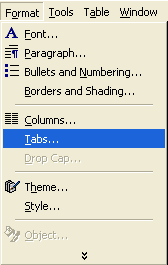Khi bạn thường xuyên phải xử lý công văn, soạn thảo hợp đồng, hay tài liệu thì việc tạo các dòng dấu chấm không còn xa lạ. Để tạo được những dòng dấu chấm này chúng ta sử dụng công cụ Tab trong Word. Công cụ Tab này có rất nhiều công dụng hữu ích khác nhau, như dùng canh dòng, đoạn văn để tạo bố cục văn bản thuận tiện hơn, chính xác hơn và tạo các dòng dấu chấm trong văn bản. Việc đặt Tab trong văn bản, định dạng Tab trong văn bản sẽ tạo những dòng dấu chấm hay những dòng gạch liên tiếp thẳng hàng theo quy tắc do chính bạn thiết lập. Thay vì phải gõ dấu chấm kiểu thủ công thì người dùng chỉ cần thiết lập gõ phím tắt trong Word là xong. Bài viết dưới đây sẽ tổng hợp lại những loại Tab trong Word và cách tạo dòng dấu chấm trong Word.
Đang xem: Cách Sử Dụng Tab Trong Word Để Soạn Thảo Đơn Từ 9/2021
1. Các loại Tab trong Word
Trước hết chúng ta cần bật thanh thước kẻ trên Word để canh chỉnh Tab trong Word. Nhấn vào tab View rồi tích chọn vào Ruler.
Có tất cả 7 loại Tab khác nhau trong Word:
| Tab trái | Căn dòng văn bản từ trái sang phải tại vị trí Tab. |
| Tab giữa | Căn giữa 2 bên vị trí Tab hiển thị. |
| Tab phải | Căn dòng văn bản từ phải trang trái từ vị trí Tab. |
| Tab thập phân | Căn về phía bên trái Tab, không dùng Tab thập phân căn chỉnh các số kèm ký tự khác, như dấu gạch ngang hoặc dấu &. |
| Tab Bar | Văn bản sẽ không dùng loại Tab này để căn chỉnh. Tab Bar sẽ chuyển sang đường dọc màu đen kẻ theo vị trí Tab để hiển thị khi bạn gõ văn bản.
Xem thêm: 1 : Tốc Độ Mạng Để Chơi Lol Không Bị Lag? Hướng Dẫn Giảm Ping Lol (Liên Minh Huyền Thoại) |
| Thụt lề dòng đâu tiên | Thụt lề cho dòng đầu tiên của một văn bản. |
| Thụt lề đoạn văn | Trừ dòng đầu tiên, dùng Tab này sẽ thụt lề các dòng sau đó của đoạn văn bản. |
2. Tạo dấu chấm (….) nhanh chóng bằng phím tắt
Mở Microsoft Word lên, đối với các phiên bản Word cũ (trước 2010) thì bảng điều khiển phím Tabs sẽ xuất hiện khi các bạn vào phần Format > Tabs. Còn đối với Word 2010 trở lên thì chúng ta chỉ cần bấm chuột phải vào văn bản Word và chọn Paragraph > Tabs:
Tạo dòng chấm trong Word 2007, 2003 phiên bản cũ:
Tạo dòng chấm trong Word 2010, Word 2013, Word 2016:
Có 2 cách để truy cập vào Tabs trên Word 2010, 2013, 2016:
Vào tab Home > tìm ô Paragraph, nhấp vào mũi tên ở góc dưới bên phải.Chuột phải lên trang Word > Paragraph…
Nhấp vào Tabs ở góc dưới bên trái để mở bảng điều khiển Tabs:
Trong bảng điều khiển Tabs, chúng ta sẽ thấy các tùy chọn như sau:
Tab stop position: độ dài trong văn bản sẽ xuất hiện dấu chấm khi ta bấm Tab (tính từ lề trái văn bản, như ví dụ hình dưới là 1 cm)Default tab stops: khoảng cách từ điểm đầu đến cuối khi ta bấm phím Tab (như ví dụ dưới là 6 cm).
Alignment: kiểu căn lề, có thể chọn Left – trái, Center – giữa, Right – phải…Leader: kiểu định dạng khi bấm Tab, 1, None – không gì cả, 2 là dấu chấm, 3 là dấu gạch ngang, 4 là dấu gạch dưới liền.
Chọn các giá trị theo ý muốn rồi bấm nút Set để thay đổi. Như ví dụ trên, tôi sẽ cụ thể bằng hình ảnh bên dưới cho các bạn dễ hình dung:
3. Bỏ thiết lập khi bấm phím Tab:
Nếu không muốn dùng các thiết lập khi bấm tab, thì mở bảng điều khiển của Tabs và bấm nút Clear hoặc Clear All. Sau đó nhấn OK.
Như vậy là Quản Trị Mạng đã giới thiệu và hướng dẫn các bạn cách tạo, thiết lập và sử dụng phím Tab để chèn dấu chấm trong văn bản, Microsoft Word 2010. Chúc các bạn thành công!

Tin học Văn phòng
Làng Công nghệ Công nghệ Download Khoa học Điện máy Cuộc sống

Video
Giới thiệu | Điều khoản | Bảo mật | Hướng dẫn | Ứng dụng | Liên hệ | Quảng cáo | Facebook | Youtube | DMCA